阅读本文大概需要 4 分钟。
来自:小姐姐味道
Linux在程序员中属于高逼格的存在,当然安装了图形界面的程序员要减分,毕竟你需要用鼠标了!程序员的桌面不能比谁的更酷更炫,要比谁的屏幕多,桌面颜色少!vscode,另外一个就是Windows Terminal。安装Windows Terminal
Xshell,就因为它长得比较漂亮耐看。Windows Terminal。有点类似于MacOS上的iTerm,可以说是Windows下最舒适的终端。Windows Terminal需要从应用商店去获取,就是下面这个按钮。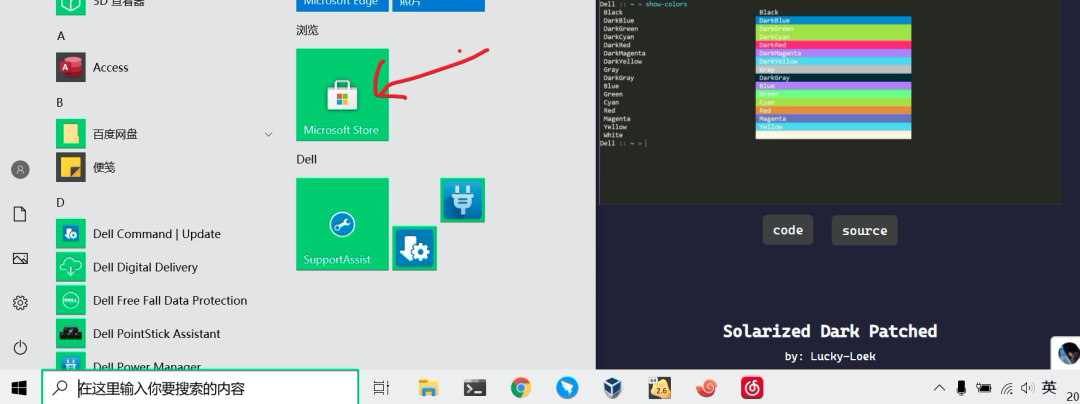
Windows Terminal,即可找到这个软件。比较人性化的一点是,它不像Mac的应用商店一样,需要你先准备一个账号。WT不需要登录即可获取。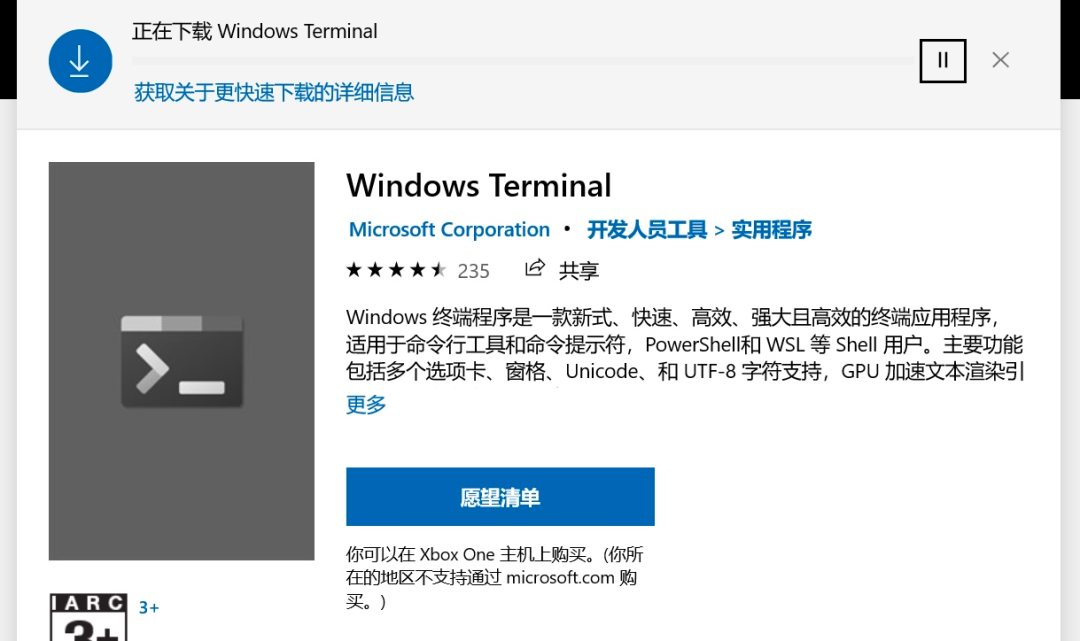
安装Ubuntu子系统
Windows上安装Ubuntu。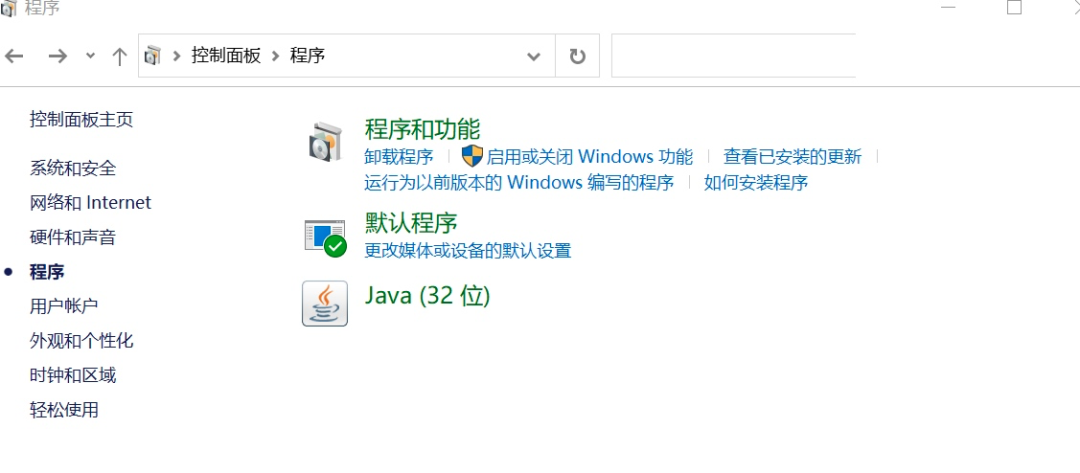
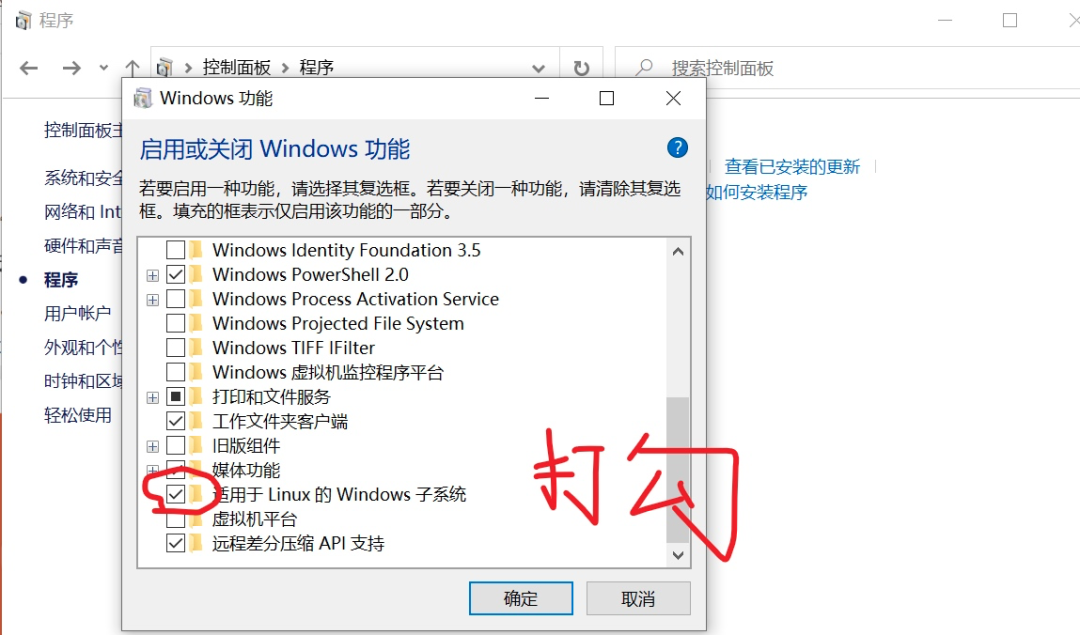
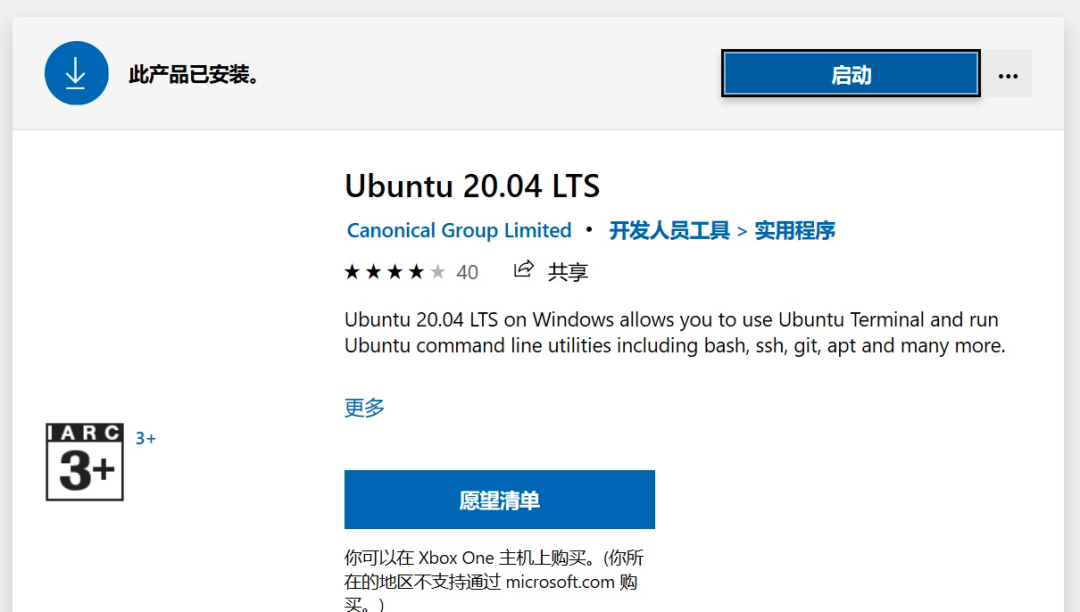
事后配置
Windows Terminal右上角,有一个向下的箭头,点击它,就可以看到刚刚安装的Ubuntu。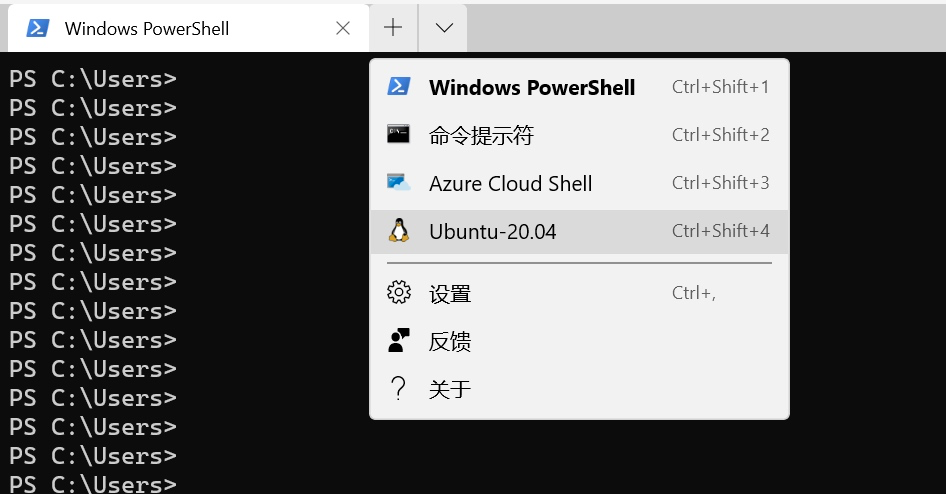
/etc/apt/sources.list文件,把它的内容换成下面的源。deb https://mirrors.ustc.edu.cn/ubuntu/ bionic main restricted universe multiverse
deb https://mirrors.ustc.edu.cn/ubuntu/ bionic-updates main restricted universe multiverse
deb https://mirrors.ustc.edu.cn/ubuntu/ bionic-backports main restricted universe multiverse
deb https://mirrors.ustc.edu.cn/ubuntu/ bionic-security main restricted universe multiverse
deb https://mirrors.ustc.edu.cn/ubuntu/ bionic-proposed main restricted universe multiverse
deb-src https://mirrors.ustc.edu.cn/ubuntu/ bionic main restricted universe multiverse
deb-src https://mirrors.ustc.edu.cn/ubuntu/ bionic-updates main restricted universe multiverse
deb-src https://mirrors.ustc.edu.cn/ubuntu/ bionic-backports main restricted universe multiverse
deb-src https://mirrors.ustc.edu.cn/ubuntu/ bionic-security main restricted universe multiverse
deb-src https://mirrors.ustc.edu.cn/ubuntu/ bionic-proposed main restricted universe multiverse
oh-my-zsh。先用sudo apt install zsh安装shell终端,然后运行下面的命令。sh -c "$(curl -fsSL https://raw.github.com/ohmyzsh/ohmyzsh/master/tools/install.sh)"
https://terminalsplash.com/
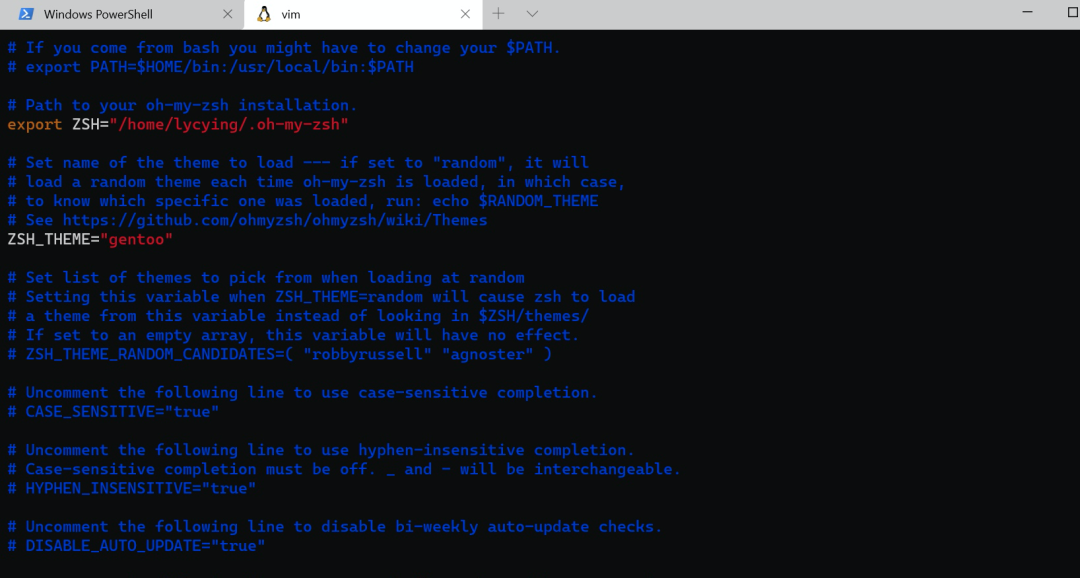
cd /home
explorer.exe .
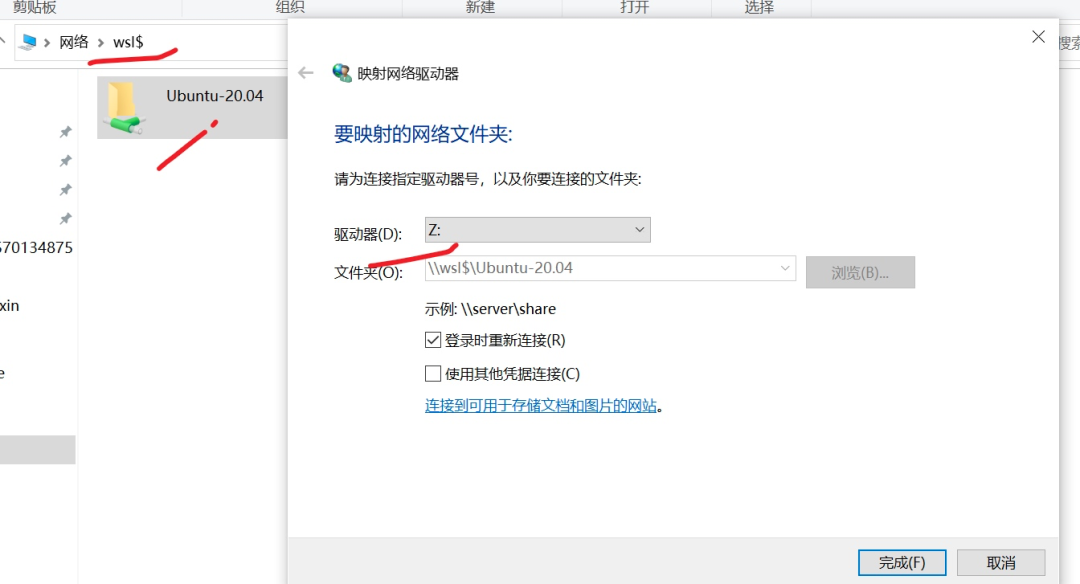
End
Windows和Linux已经深度融合,不分你我,甚至网络也不分什么NAT桥接,直接是共享的。cmd.exe,竟然进入了Windows的命令行终端,以至于我现在的脑子都是蒙圈的。Windows、扔掉Linux,选择了MacBook,就是因为上面即有漂亮的图形终端,又有好用的命令行,现如今Windows也有了。MackBook呢?可能是因为它比较贵,咖啡厅里拿出去比较有面子吧。推荐阅读:

微信扫描二维码,关注我的公众号
朕已阅 






